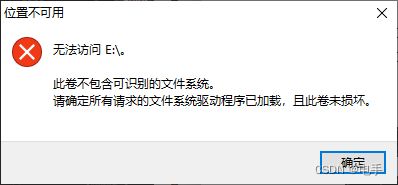
什么是未格式化分区?
未格式化或RAW文件系统的分区无法被Windows操作系统识别和挂载,因此,Windows会提示你进行格式化以创建新的文件系统。注意,不要进行格式化。通常,文件系统变为未格式化或RAW会出现以下常见错误消息。
- 使用驱动器X:之前需要将其格式化。是否要将其格式化?
- 无法访问X:。文件或目录损坏且无法读取。
- 无法访问X:。参数错误。
- 该卷不包含可识别的文件系统。请确定所有请求的文件系统驱动程序已加载,且此卷未损坏。
如何恢复未格式化分区数据?未格式化分区无法在Windows中打开,但存储在未格式化分区中的数据通常可以使用有效且专业的分区恢复工具轻松恢复未格式化分区数据。
从未格式化的分区中恢复数据后,可以使用Windows内置工具或免费软件对其进行修复和格式化以供继续使用。
如何修复未格式化分区?
有三种方法可以修复未格式化的分区。从未格式化的分区中恢复数据后,Windows 内置工具可以帮助你修复它。
方法1. 通过Windows内置工具检查分区
Windows内置的检查工具,用于扫描内部和外部硬盘的故障。当你将外部硬盘连接到电脑时,此工具将自动显示在弹出窗口中。如果没有,你可以按照以下步骤手动检查错误。
1. 打开此电脑,右键点击未格式化的分区,选择“属性”。
2. 点击“工具”,点击“检查”继续。

3. 如果该工具检查到了未格式化分区上的错误,则会显示一条消息“重新启动电脑以修复文件系统。你可以立即重新启动或安排在下次重新启动时修复错误。” 如果此方法不能解决硬盘未格式化错误,可以使用方法2和方法3。
方法2. 在磁盘管理中格式化分区
恢复未格式化分区后,格式化未格式化的分区也是一个简单的解决方案,之后你需要运行防病毒软件来扫描硬盘。
- 按Win+R,在运行窗口输入“diskmgmt.msc”打开磁盘管理。

- 右键点击未格式化的分区,选择“格式化”。
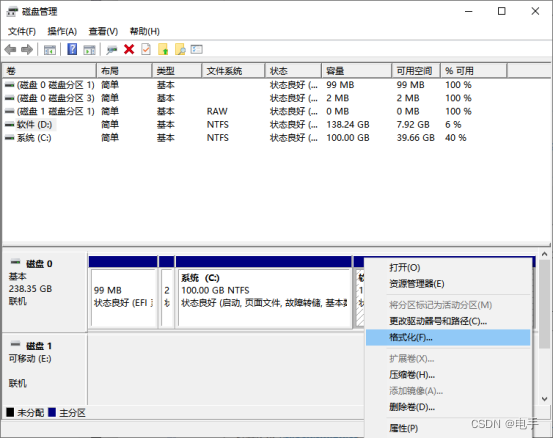
- 重新打开此电脑,检查分区是否可以访问。
方法3. 通过免费软件修复未格式化的分区
对于一些不熟悉Diskpart命令修复未格式化分区的用户,还有另一种选择来修复和格式化分区。
傲梅分区助手是一款免费的磁盘管理工具,可以帮助你解决各种分区问题。使用这个免费软件,你可以检查分区中的坏扇区并重建未格式化分区的MBR。如果以上方法都不起作用,傲梅分区助手还支持格式化分区。
检查未格式化分区上的坏扇区
- 安装并打开傲梅分区助手。右键单击未格式化的分区。选择“测试” > “检测坏扇区”。
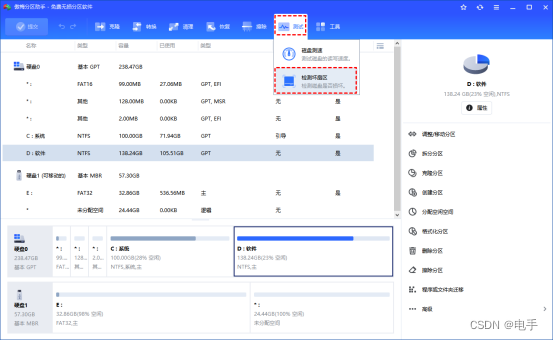
- 在弹出的菜单中点击“开始”。

重建未格式化硬盘的MBR
- 右键单击未格式化的硬盘并选择“重建MBR”。
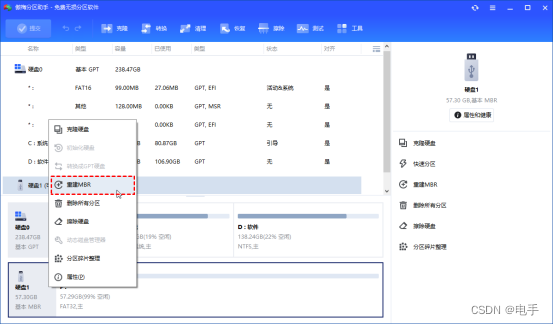
- 设置当前操作系统的MBR类型,然后单击“确定”。

- 返回主界面,点击“提交” > “执行”完成操作。
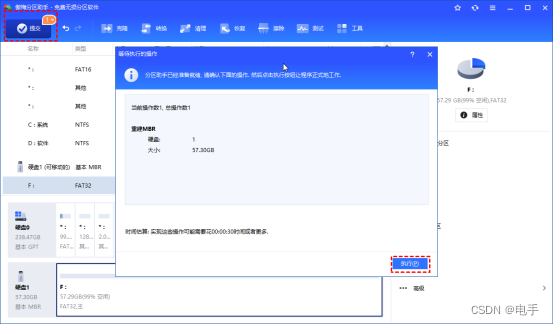
格式化未格式化的分区
- 右键单击未格式化分区并选择“格式化分区”。
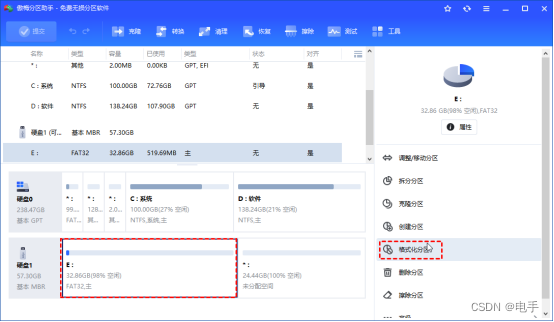
- 你可以通过编辑“分区卷标”来命名驱动器,并根据需要在弹出窗口中更改文件系统。单击“确定”继续。
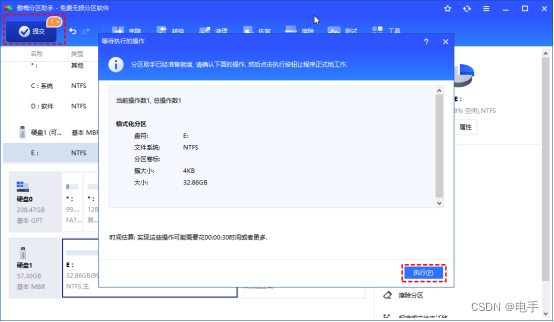
- 在其主界面点击点击“提交” > “执行”完成分区格式化。
结语
总而言之,如果你想将硬盘的文件系统重置或恢复为以前的格式,你可以将恢复的数据保存到另一个安全位置后执行此操作。在可靠的数据恢复工具的帮助下,恢复未格式化分区数据将是小菜一碟。


第TR5周:Transformer中的位置编码详解)



)












